اپنی ایپل کی شناخت کیسے تلاش کریں
مصنف:
Peter Berry
تخلیق کی تاریخ:
14 اگست 2021
تازہ کاری کی تاریخ:
20 جون 2024

مواد
اس مضمون میں: کمپیوٹر استعمال کرکے اپنے فون یا آئی پیڈ کا استعمال کریں
اگر آپ نے اسے کھو دیا ہے تو ، آپ کی ایپل آئی ڈی تلاش کرنا ممکن ہے۔
مراحل
طریقہ 1 اپنے آئی فون یا رکن کا استعمال کریں
-

سیٹنگیں کھولیں۔ یہ گیئر وہیل (⚙️) والی گرے ایپلی کیشن ہے جو عام طور پر ہوم اسکرین پر پائی جاتی ہے۔ -
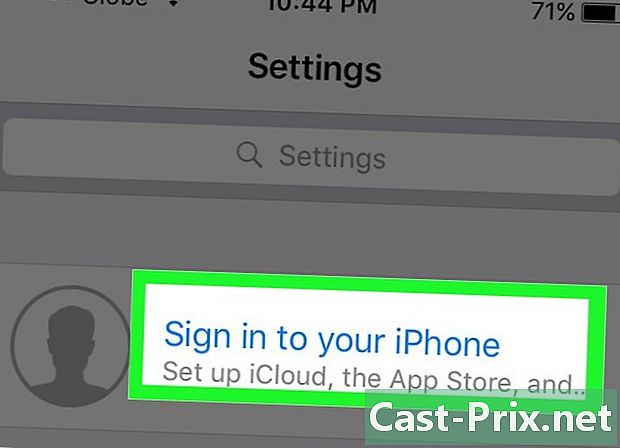
کنیکٹ پر ٹیپ کریں۔ آپ کو یہ ترتیبات کے مینو کے سب سے اوپر تلاش کرنا چاہئے۔- اگر آپ پہلے سے ہی اپنے آلے میں لاگ ان ہوچکے ہیں اور آپ اپنا نام اوپر دیکھتے ہیں تو ، جب آپ اپنا نام منتخب کرتے ہیں تو آپ کو اپنے نام کے نیچے اپنے پتے کے ساتھ کسی صفحے پر پہنچنا چاہئے۔ یہ پتہ آپ کا ایپل آئی ڈی ہے۔
- اگر آپ کے پاس ڈای او ایس کا پرانا ورژن ہے تو اس کے بجائے آئی کلود کو دبائیں اور جانچ کریں کہ آیا آپ اسکرین کے اوپری حصے کو دیکھ کر مربوط ہیں۔ اگر آپ سائن ان ہیں تو ، آپ کو اپنے نام کے تحت پتہ دیکھنا چاہئے۔ یہ آپ کی ایپل آئی ڈی ہے۔
-
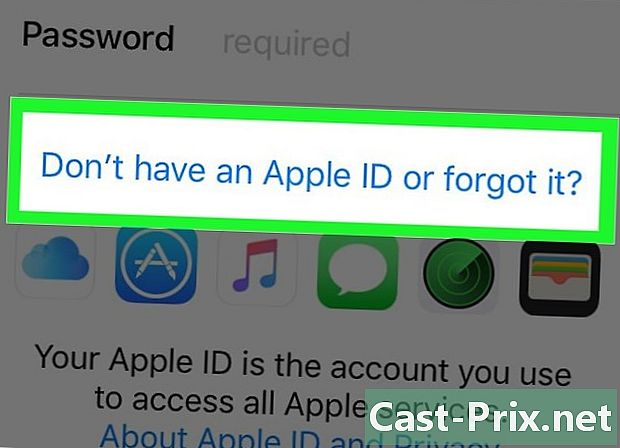
پر ٹیپ کریں آپ کے پاس کوئی سند نہیں ہے یا آپ بھول گئے ہیں؟. آپ کو پاس ورڈ فیلڈ کے تحت مل جائے گا۔- اگر آپ کے پاس پرانا ورژن ڈیوس ہے تو ، آپ کو فراموش کردہ صارف نام یا پاس ورڈ کو ٹائپ کرنا چاہئے؟
-

فرسٹن آئی ڈی کو منتخب کریں۔ آپ کو یہ کھڑکی کے بیچ میں ملے گا۔ -
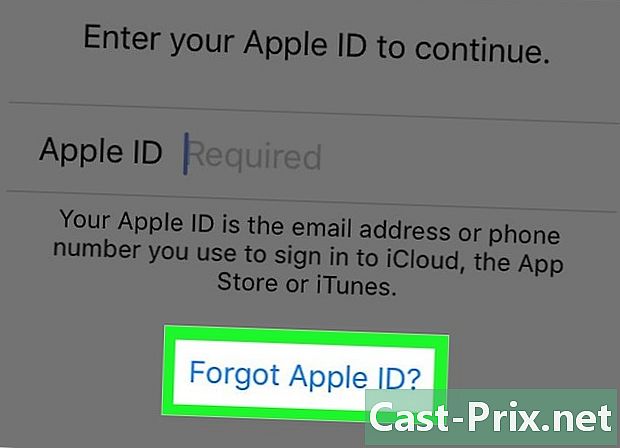
اپنا صارف نام بھول گئے دبائیں؟. آپ کو یہ اس فیلڈ کے نیچے ملے گا جہاں عام طور پر آپ کو اپنا ID داخل کرنے کی ضرورت ہوگی۔ -
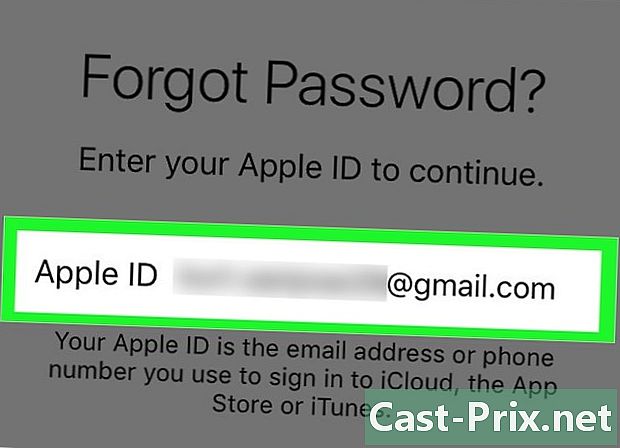
اپنی معلومات درج کریں۔ مناسب شعبوں میں اپنا پہلا نام ، آخری نام اور پتہ ٹائپ کریں۔ -

اگلا منتخب کریں۔ آپ کو اوپری دائیں کونے میں مل جائے گا۔ -
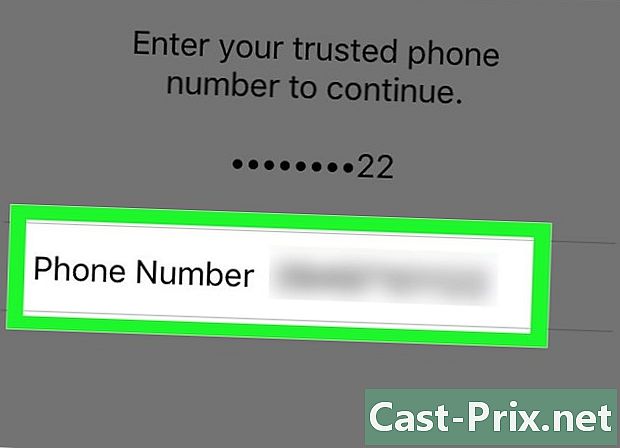
اپنا فون نمبر درج کریں۔ اپنی ایپل آئی ڈی سے وابستہ فون نمبر ٹائپ کریں جو اسکرین پر ظاہر ہونے والے دو نمبروں کے ساتھ ختم ہوجائے۔ -

اگلا پر تھپتھپائیں۔ آپ کو اوپری دائیں کونے میں مل جائے گا۔ -
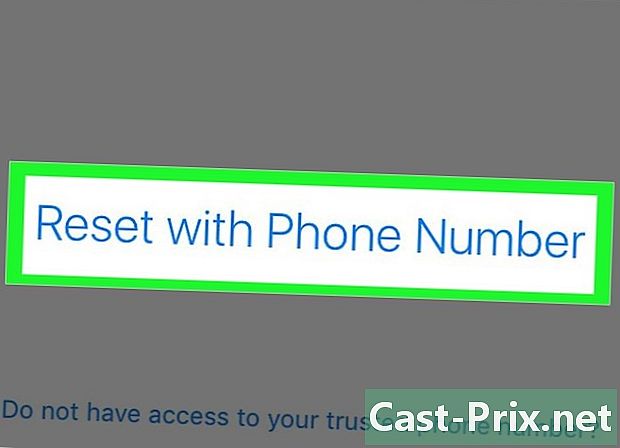
فون نمبر کے ساتھ ری سیٹ پر ٹیپ کریں۔ آپ اسے اسکرین کے نیچے دیکھیں گے۔- فراہم کردہ نمبر پر توثیقی کوڈ بھیجا جائے گا۔ اگر کوڈ خود نہیں بھرتا ہے تو ، اسے اسکرین پر داخل کریں اور اگلا پر ٹیپ کریں۔
- اگر آپ کو کسی فون نمبر تک رسائی حاصل نہیں ہے تو ، منتخب کریں کیا آپ کو اپنے فون نمبر تک رسائی حاصل نہیں ہے؟ اسکرین کے نچلے حصے میں اور ظاہر ہونے والی ہدایات پر عمل کریں۔
-

اپنا پاس ورڈ درج کریں۔ فون اسکرین کو غیر مقفل کرنے کے لئے جس کا استعمال آپ کررہے ہیں وہ درج کریں۔ -

نیا پاس ورڈ درج کریں۔ مناسب جگہ میں پاس ورڈ ٹائپ کریں اور اگلی لائن میں ایک اور بار۔- آپ کا پاس ورڈ کم از کم آٹھ حرف لمبا ہونا چاہئے (جس میں ایک نمبر ، ایک چھوٹا سا خط ، اور ایک بڑے حرف بھی شامل ہے) ، جس میں خالی جگہ نہیں ہے۔ اس میں تین حرف نہیں ہونگے جو ایک کے بعد ایک (جیسے "ggg") دہرا دیتے ہیں ، اس میں آپ کا ایپل آئی ڈی یا پاس ورڈ نہیں ہونا چاہئے جو آپ نے سال میں استعمال کیا تھا۔
-
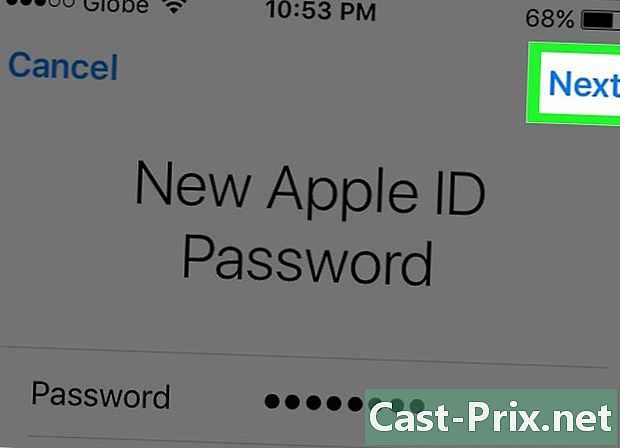
اگلا پر تھپتھپائیں۔ آپ کو اوپری دائیں کونے میں مل جائے گا۔ -
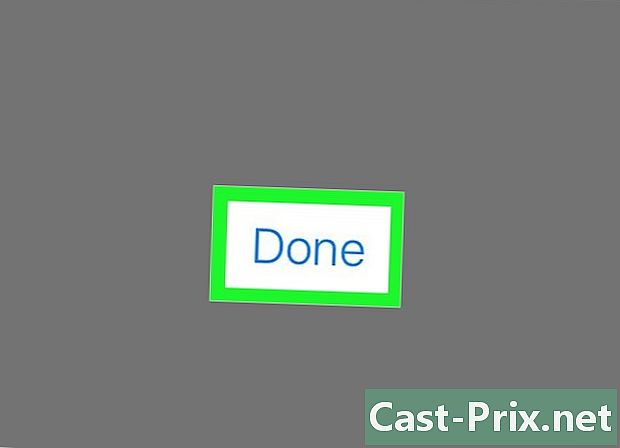
جیکپٹ کو منتخب کریں۔ اگر آپ خودبخود لائیک کلاؤڈ میں لاگ ان نہیں ہوئے ہیں تو ، مناسب فیلڈ میں اپنا پاس ورڈ درج کریں۔- آپ کو اپنا شناخت کار مل جائے گا جو فیلڈ میں "ایپل آئی ڈی" کہلاتا ہے۔
-

کنیکٹ پر ٹیپ کریں۔ آپ کو اسکرین کے اوپری دائیں حصے میں مل جائے گا۔- وقتا فوقتا ، آپ کو "لِکلود سے مربوط" نظر آسکتا ہے کیونکہ لاگ ان عمل کے دوران آپ کے ڈیٹا تک رسائی حاصل کرتی ہے۔
-
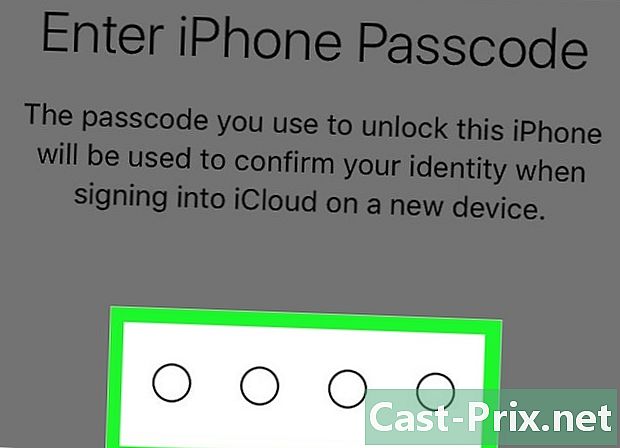
آئی فون کے لئے پاس ورڈ درج کریں۔ یہ انلاک کوڈ ہے جس کا انتخاب آپ اپنے آلے کو شروع کرتے وقت کرتے ہیں۔ -

ڈیٹا کو ضم کریں۔ اگر آپ چاہتے ہیں کہ آئی فون پر موجود کیلنڈرز ، نوٹ ، رابطے اور باقی ڈیٹا آپ کے آئکلود اکاؤنٹ کے ڈیٹا کے ساتھ مل جائیں تو آپ ٹیپ کرسکتے ہیں۔ ضم. بصورت دیگر ، منتخب کریں ضم نہ کریں.- آپ کا ایپل آئی ڈی ، یعنی آپ کا پتہ ، اسکرین کے اوپری حصے میں آپ کے نام کے تحت دکھایا جائے گا۔
طریقہ 2 ایک کمپیوٹر استعمال کریں
-

ایپل مینو کھولیں۔ اسکرین کے اوپری بائیں جانب سیاہ سیب پر صرف کلک کریں۔ -
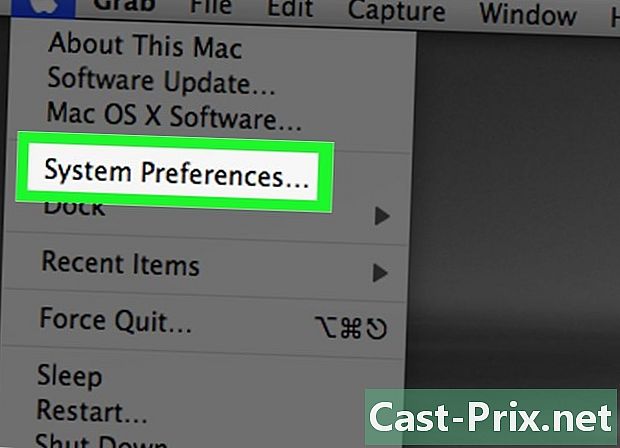
سسٹم کی ترجیح منتخب کریں۔ آپ کو ڈراپ ڈاؤن مینو کے سب سے اوپر مل جائے گا۔ -

آئی کلود پر کلک کریں۔ یہ نیلے رنگ کے بادل والا ایک آئکن ہے جسے آپ ونڈو کے بائیں جانب دیکھیں گے۔- اگر آپ اپنے ایپل آئی ڈی کے ذریعے اپنے میک میں لاگ ان ہیں تو ، یہ وہ پتہ ہے جو آپ بائیں نام میں اپنے نام کے تحت دیکھتے ہیں۔
- اگر آپ لاگ ان نہیں ہیں تو ، ایک ونڈو ظاہر ہوتا ہے جو آپ سے لاگ ان درج کرنے کو کہتا ہے۔
-
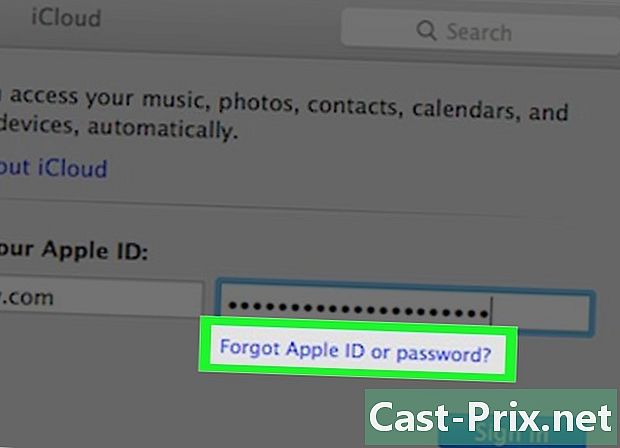
صارف نام یا پاس ورڈ بھول گئے؟. یہ پاس ورڈ کے لئے فیلڈ کے تحت ہے۔ -
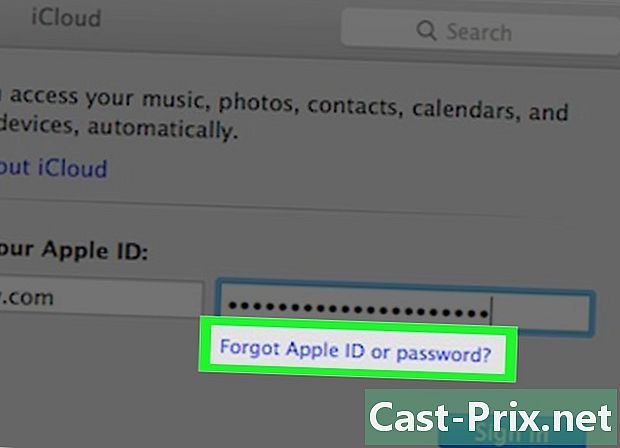
ایپل آئی ڈی بھول گئے کو منتخب کریں۔ آپ کو یہ کھڑکی کے نیچے مل جائے گا۔ -

پر کلک کریں iforgot.apple.com. آپ کو ونڈو میں لنک مل جائے گا جہاں آپ اسے براہ راست اپنے براؤزر میں داخل کرسکتے ہیں۔ -

اپنی معلومات درج کریں۔ آپ کو اپنا پہلا نام ، آپ کا نام اور اپنے ایپل آئی ڈی سے وابستہ پتے کی ضرورت ہوگی۔ آپ دوسرے پچھلے پتے بھی درج کرسکتے ہیں ، لیکن اس کی ضرورت نہیں ہے۔- پر کلک کریں مندرجہ ذیل ایک بار جب آپ فارم بھرنا ختم کردیں گے۔
- ایک اچھا موقع ہے کہ آپ کا صارف نام آپ کا موجودہ پتہ ہے۔
-
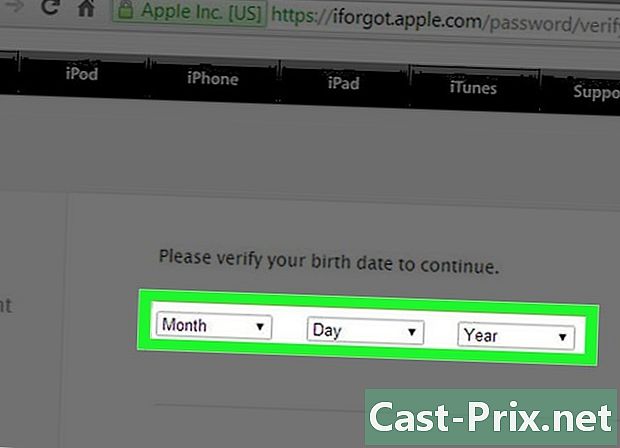
اپنی سالگرہ کی تصدیق کریں۔ عمل میں جاری رکھنے سے پہلے آپ کو اپنی سالگرہ کی تاریخ درج کرنا ہوگی۔ -

شناخت کنندہ کو بازیافت کرنے کا طریقہ منتخب کریں۔ اپنی شناخت تلاش کرنے کے ل to آپ کے پاس دو اختیارات ہیں: آپ یہ معلومات اس کے ذریعہ حاصل کرسکتے ہیں یا آپ اس کو اسکرین پر ظاہر کرنے کے لئے حفاظتی سوالات کے جوابات دے سکتے ہیں۔- اگر آپ اپنے ان باکس میں یہ معلومات رکھنا پسند کرتے ہیں تو ، وہ آپ کے موجودہ پتے اور آپ کے اکاؤنٹ سے وابستہ دیگر تمام پتوں پر بھیجی جائے گی۔
- اگر آپ سیکیورٹی کے سوالات سے گزرنا پسند کرتے ہیں تو ، آپ کو ان دو سوالات کا صحیح جواب دینا ہوگا جو آپ نے ایپل آئی ڈی بناتے وقت پوچھے تھے۔
-

اپنا پاس ورڈ دوبارہ ترتیب دیں۔ اگر آپ حفاظتی سوالات کے جوابات کا انتخاب کرتے ہیں تو ، آپ کو اگلے صفحے پر اپنا صارف نام نظر آئے گا۔ آپ کو اسناد کے لئے نیا پاس ورڈ بنانے کے لئے کہا جائے گا۔ اگر آپ نے اسے بذریعہ وصول کرنے کی درخواست کی ہے تو ، آپ پاس ورڈ کو دوبارہ ترتیب دینے کیلئے لنک کے ساتھ ایک وصول کریں گے۔ جس پتے پر آپ اسے وصول کرتے ہیں وہ آپ کے ایپل آئی ڈی سے مماثل ہے۔

